Cách dùng hàm AVERAGE, MAX, MIN
Khi bạn làm việc với Excel, bạn phải tính giá trị trung bình của các giá trị trong bảng dữ liệu, tìm GTLN, GTNN. Vậy lúc đó, bạn sẽ phải làm như thế nào? Thay vì sử dụng máy tính bấm bấm thì bạn có thể sử dụng đến các hàm để tính toán trong Excel nhanh chóng hơn. Với trường hợp này, bạn có thể sử dụng đến hàm tính giá trị trung bình AVAREGA, hàm MAX, MIN. Vậy đó là hàm như thế nào và sử dụng ra sao, eLib sẽ hướng dẫn cho các bạn cách sử dụng ngay dưới đây.
Mục lục nội dung
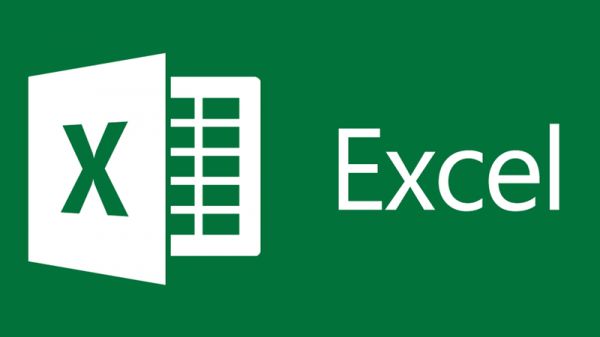
Cách dùng hàm AVERAGE, MAX, MIN
1. Hàm tính giá trị trung bình AVAREGA
1.1 Cách dùng hàm AVERAGE
Hàm SUM là một trong những hàm được sử dụng nhiều trong bảng tính Excel.
Cú pháp của hàm là : “=AVERAFE(Number1, [Number2], [Number3],...)”.
Trong đó:
- Number 1: Đối số thứ nhất
- Number 2: Đối số thứ hai
- Number3: Đối số thứ ba
Ví dụ: Khi bạn muốn tính giấ trị trung bình của các số 1; 5; 9; 15 bạn nhập như sau:
=AVERAGE(1,5,9,15) rồi bấm Enter, kết quả sẽ hiện ra là 7.5
Lưu ý: Hàm AVERAGE có tối đa 256 đối số, có thể là số, tên, phạm vi hoặc tham chiếu ô có chứa số. Một đối số tham chiếu ô hoặc phạm vi có chứa giá trị logic, văn bản hay ô rỗng thì những giá trị đó sẽ bị bỏ qua, trừ giá trị 0 hoặc được nhập trực tiếp vào danh sách đối số.
1.2. Ví dụ minh họa về hàm AVERAGE.
Ta có bảng số liệu như sau:
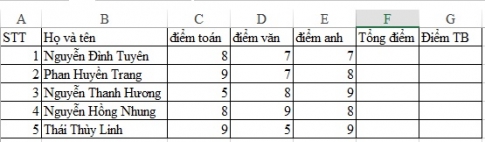
Tính giá trị trung bình nhanh chóng bằng hàm AVERAGE trong Excel
Bây giờ, yêu cầu của bài tập trên là tính tổng số điểm, điểm trung bình của các môn.
Trên bài toán này, bạn cần phải sử dụng đến hai hàm đó là hàm SUM và hàm AVERAGE. Để tính tổng, tính giá trị trung bình ta thực hiện như sau:
Trước hết, để tính tổng ta sử dụng hàm SUM. Bạn tiến hành gõ như sau:
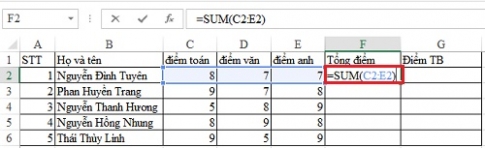
Lưu ý: Khi bạn chọn các giá trị để cộng trên một cột hay một hàng nào đó. Bạn chỉ cần đặt còn chuột ở giá trị đấu tiên sau đó kéo đến giá trị cuối cùng mà bạn muốn cộng thì máy sẽ tự lấy các giá trị Number cho bạn.
Sau khi gõ hàm như vậy, bạn chỉ cần “Enter” là ra kết quả tổng điểm ba môn.
Sau khi ra tổng điểm của một bạn đầu tiên, bạn chỉ cần bỏ chuột vào ô tính đó rê dần xuống dần dưới góc phải của ô đợi nó xuất hiện dấu "+" thì tiến hành giữ chuột và rê đến vị trí bạn cần phải tính.
.jpg)
Sau đó, bạn thả chuột thì kết quả tính sẽ hiển thị ra bảng tính cho bạn.
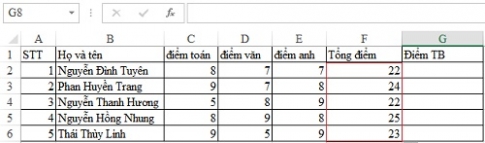
Tiếp đến, để tính điểm trung bình môn cho các bạn học sinh, bạn cũng tiến hành các bước tương tự nhưng sử dụng với hàm AVERAGE.
Ở ô tính đầu tiên trên cột điểm TB bạn gõ hàm như sau: =AVERAGE(C2:E2)
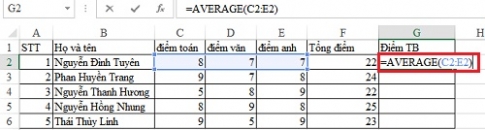
Nhập xong, bạn tiến hành Enter. Sau đó, bạn đặt chuột ở dưới góc phải ô tính đợi nó xuất hiện dấu "+" thì tiến hành giữ chuột và rê đến vị trí cần tính. Tiếp đến, bạn thả chuột ra thì kết quả xuất hiện.
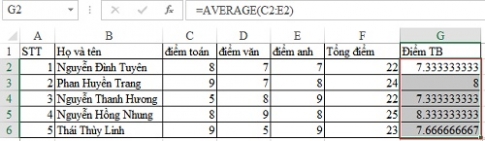
Như vậy, bạn đã giải xong những câu hỏi mà bài toán đã đưa ra
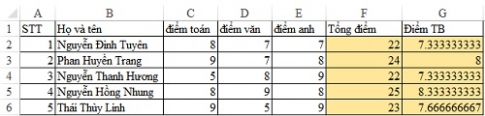
Trong Excel, hàm AVERAGE được xem là một trong những hàm đơn giản nhất và được sử dụng nhiều nhất. Vừa dễ sử dụng, vừa tính giá trị trung bình nhanh chóng, bạn hoàn toàn có thể thực hiện được. Bên cạnh hàm AVERAGE, hàm Today - hàm cho kết quả ngày tháng năm hiện tại cũng khá dễ và được nhiều người sử dụng.
2. Sử dụng hàm MAX,MIN để tìm giá trị lớn nhất, nhỏ nhất trong Excel
2.1. Giới thiệu hàm MAX, MIN
Hàm Max, hàm Min là các hàm trả về giá trị lớn nhất, giá trị nhỏ nhất của các đối số hoặc trong vùng dữ liệu có chứa số.
Cú pháp như sau:
=MAX(Number 1, Number 2,…)
=MIN(Number 1, Number2,….)
Trong đó: Number 1, Number2,…là những đối số hoặc vùng dữ liệu.
Ví dụ: Có dãy số như sau: 12, 15, 17, 42, 54, 69
Bằng công thức Max, Min bạn hãy tìm ra số chứa giá trị lớn nhất và số chứa giá trị nhỏ nhất?
Để giải bài toán này bạn chỉ cần nhập:
=MAX(12,15,17,42,54,69) kết quả hiện ra là 69
=MIN(12,15,17,42,54,69) kết quả hiện ra là 12
2.2. Ví dụ minh họa về hai hàm MAX, MIN
Có bảng số liệu như sau:
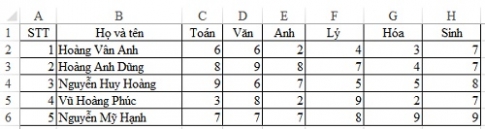
Yêu cầu bạn phải : Tìm ra điểm cao nhất, thấp nhất trong bảng tính Excel.
Trước hết, bạn tìm ra điểm cao nhất trong bảng tính bằng cách nhập công thức như sau:
= MAX(C2:H6)
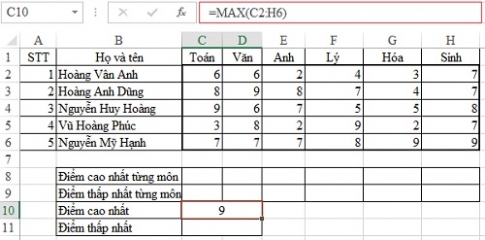
Tìm GTLN, GTNN
Tiếp đó, bạn tìm điểm thấp nhất trong bảng tính với công thức:
=MIN(C2:H6)
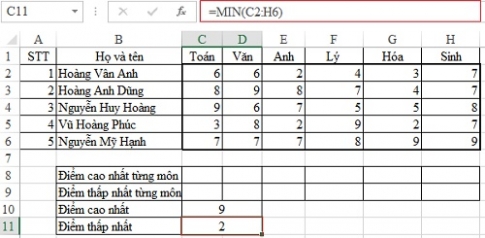
Trong bài viết trên, mình hướng dẫn cho các bạn cách để tìm giá trị trung bình, các giá trị lớn nhất, nhỏ nhất trong bảng dữ liệu thông qua hai hàm MAX và MIN. Đây là hàm cũng khá dễ hiểu do đó, chỉ cần nắm bắt được cú pháp của nó bạn sẽ dễ dàng thực hiện được. Ngoài ra, bạn cũng có thể tham khảo thêm một số hàm cơ bản trong Excel để sử dụng tốt hơn. Chúc các bạn thực hiện thành công!
Tham khảo thêm
- doc Hướng dẫn vẽ biểu đồ đường và biểu đồ tròn trong Excel mà bạn nên biết
- doc Cách sử dụng hàm Sum và hàm SUMIF trong Excel
- doc Hướng dẫn hàm tính tiền tích lũy và khấu hao tài sản trong Excel
- doc Hướng dẫn cách tạo chú thích cho ô và thay đổi màu cho ô theo giá trị trong Excel
- doc Hướng dẫn cách gộp ô và cố định hàng, cốt trong Excel
- doc Hướng dẫn cách gộp nhiều Sheet vào một Sheet và cách xuất dữ liệu ra file Excel mới
- doc Hướng dẫn vẽ biểu đồ thanh/ cột chồng trong Excel một cách nhanh chóng nhất
- doc Hướng dẫn thay đổi cột kết quả và cách lọc giá trị trong Pivottable của Excel MacBook
- doc Hướng dẫn xóa cột hoặc dòng Grand ToTal và cách để làm mới một Pivottable trong Excel
- doc Hướng dẫn thủ thuật làm mới một Pivot Table trong Excel một cách nhanh chóng nhất
- doc Hướng dẫn cách cố định các đối tượng với hàng, cột và viết hàm tìm dòng cuối cùng có dữ liệu trong VBA
- doc Hướng dẫn cách đánh số thứ tự ngày tháng bỏ qua các ngày cuối tuần và sử dụng Flash Fill để tách họ tên trong Excel
- doc Hướng dẫn cách xoá bỏ giá trị trùng lặp với Power Query và các cách để Transpose trong Excel
- doc Giới thiệu cách sử dụng Data Validation List với nguồn là Table và cách loại bỏ dấu chấm trong số điện thoại
- doc Hướng dẫn lập sổ nhật ký chung và sổ cái bằng hàm “HeoSQL”
- doc Hướng dẫn sử dụng hàm VLOOKUP trả về mảng giá trị và sử dụng hàm VLOOKUP lồng VLOOKUP trong Excel
- doc Hướng dẫn đếm số lượng giá trị duy nhất trong 1 vùng và cách tách rời từng ký tự một ra khỏi chuỗi
- doc Hướng dẫn lấy ra danh sách tên các Sheet và tạo phím tắt đếm số lượng Sheet ẩn, hiện trong Excel
- doc Hướng dẫn cách lấy dữ liệu từ 1 File Excel đang đóng và Cách lấy lại File Excel do bị tắt đột ngột
- doc Phương pháp để Protect và UnProtect nhiều Sheet cùng 1 lúc trong Excel một cách nhanh chóng
- jpg Hướng dẫn dùng INDEX và MATCH trong Excel một cách nhanh chóng nhất
- doc Hướng dẫn sửa lỗi không chọn được Visual Basic, Macro trong thẻ Developer và cách gộp các file CSV vào trong một file chung nhanh chóng
- doc Hướng dẫn chi tiết cách sử dụng Quick Access Toolbar trong Excel
- doc Hướng dẫn thay đổi vùng in tự động và viết tắt họ tên trên Excel bằng VBA
- doc Hướng dẫn lấy tên Worksheet đang làm việc một cách nhanh chóng nhất
- doc Hướng dẫn cách tạo Combobox trong Excel một cách nhanh chóng nhất
- doc Hướng dẫn tạo Menu liên kết tới các sheet bằng hàm Hyperlink và cách sử dụng công thức đếm số lần xuất hiện trong Table
- doc Hướng dẫn tạo danh sách không có giá trị trùng trong combobox
- doc Hướng dẫn tra cứu thời gian và tìm giá trị gần đúng nhất bằng VBA
- doc Cách dùng hàm SUMIFS lập báo cáo tổng hợp một cách nhanh chóng nhất
- doc Hướng dẫn cách tính trung bình của một số theo từng lần và sử dụng hàm Subtotal để đánh số thứ tự kết quả lọc Autofilter
- doc Hướng dẫn lập bảng kế hoạch thanh toán hóa đơn trong Excel nhanh chóng nhất
- doc Hướng dẫn cách sử dụng Regular Expression và cách tra cứu thời gian bằng VBA
- doc VBA là gì? VBA trong Excel giúp ích gì cho công việc của bạn?
- doc Vẽ và phân tích biểu đồ xu hướng với Data Analysis trong Excel
- doc Hướng dẫn cách sử dụng hàm PMT tính số tiền thanh toán hàng kỳ cho khoản vay và cách phân tích trả nợ gốc và lãi cùng chuỗi hàm PMT trong Excel
- doc Hướng dẫn chọn nội dung xuất hiện nhiều nhất trong danh sách và sử dụng vòng tính lặp trong Excel

